Lenovo TAB S8-50 User Guide [fi]

Lenovo TAB S8-50
Käyttöopas V1.0
Lue
mukana toimitetuissa oppaissa olevat turvallisuusohjeet ja tärkeät ilmoitukset
ennen laitteen käyttöä.

Luku 01
Lenovo TAB S8-50 - Yleiskatsaus
1-1 Ulkoasu
1-2 Painikkeet
1-3 Näytön aktivointi ja sammutus
1-4 Näytön lukitus ja lukituksen avaaminen
1-5 Siirtymispainikkeiden käyttäminen
Vinkit
1-6 Aloitusnäyttö
1-7 Tilapalkki
1-8 Viimeisimmät sovellukset
1-9 Sovellusten hallinta
1-10 Tekstin kirjoittaminen
Malli ja versio •
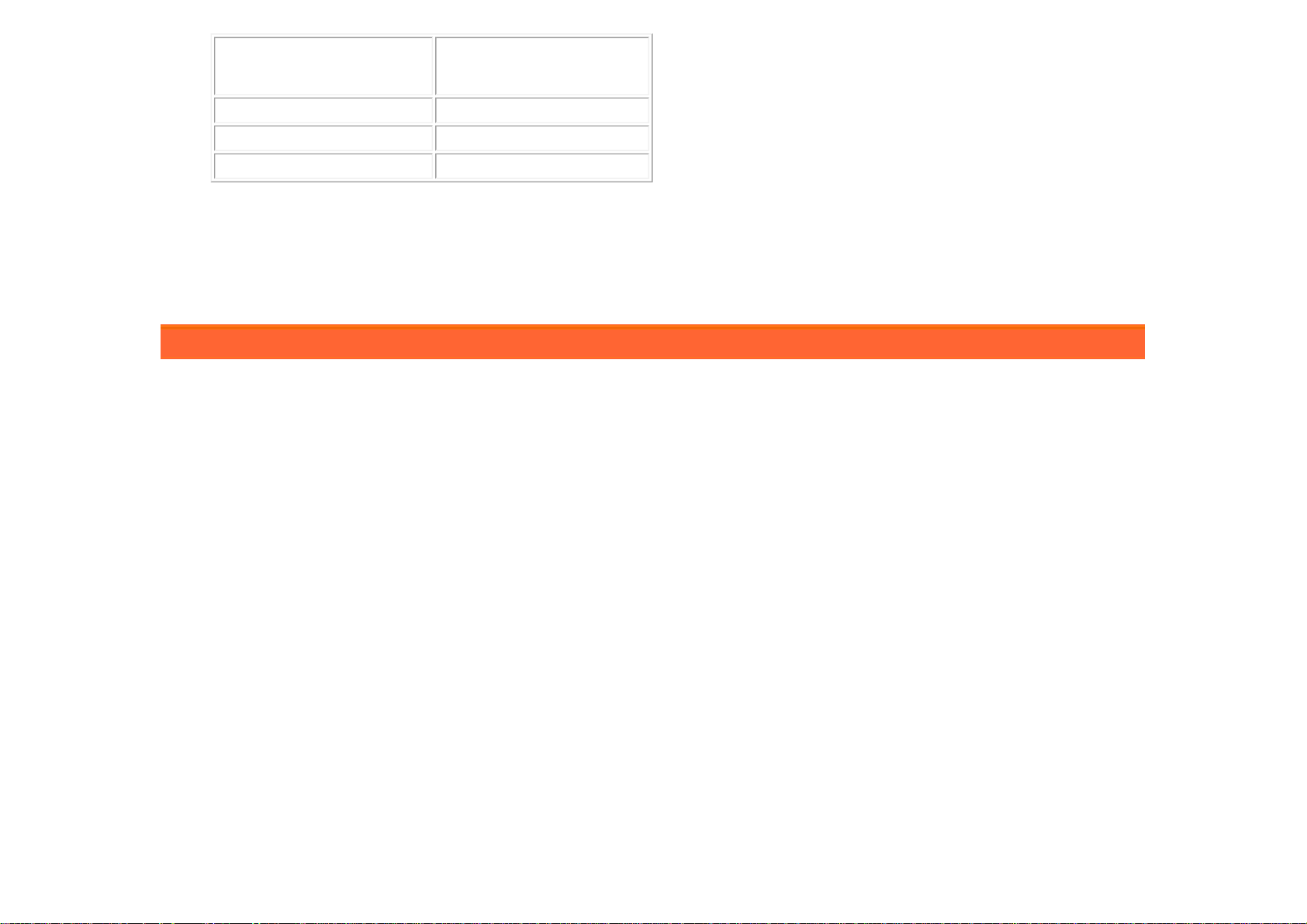
Malli Versio
Lenovo TAB S8-50F Wi-Fi
Lenovo TAB S8-50L WLAN+LTE (vain data)
Lenovo TAB S8-50LC WLAN+LTE (ääni)
Kaikki tässä oppaassa tähdellä (*) merkityt tiedot koskevat vain WLAN + LTE -mallia (Lenovo TAB S8-50L(C)).•
Lenovo TAB S8-50 tukee LTE-kaistoja 1, 2, 3, 4, 5, 7, 8 ja 20. Joissakin maissa LTE-verkkoja ei kuitenkaan
•
tueta. Kysy operaattorilta, toimiiko Lenovo TAB S8-50 LTE-verkoissa maassasi.
1-1 Ulkoasu
Kuvat ovat vain viitteellisiä ja voivat poiketa Lenovo TAB S8-50 -laitteestasi.

1-2 Painikkeet
Virtapainike
Kytke virta tablet-laitteeseen pitämällä tätä painiketta painettuna noin 3 sekunnin ajan.•
Jos tablet-laite on käynnissä, voit sammuttaa näytön painamalla tätä painiketta. Kun näyttö on sammutettu, voit
•
aktivoida sen painamalla tätä painiketta.
Katkaise tablet-laitteen virta painamalla tätä painiketta noin 1 sekunnin ajan. Valitse sitten näkyviin tulevassa
•
Virta pois -ikkunassa OK.
HUOMAUTUS: Jos aiot liittää tablet-laitteen tietokoneeseen USB-kaapelilla, varmista, että akun varaus riittää laitteen
normaaliin käyttöön. Muussa tapauksessa lataa akku verkkolaturilla ennen USB-liitäntää.

Äänenvoimakkuuden hallinta
Voit säätää äänenvoimakkuutta painamalla äänenvoimakkuuden lisäyspainiketta tai äänenvoimakkuuden
•
vähennyspainiketta.
1-3 Näytön aktivointi ja sammutus
Näytön aktivointi
Kun näyttö on sammutettu, voit aktivoida sen painamalla tablet-laitteen virtapainiketta. Tablet-laitteen näyttö
kirkastuu, kun se aktivoidaan.
Näytön sammutus
Jos et aio käyttää tablet-laitetta vähään aikaan, voit sammuttaa näytön painamalla virtapainiketta. Tablet-laite
siirtyy valmiustilaan virran säästämiseksi.
1-4 Näytön lukitus ja lukituksen avaaminen
Näytön lukitus
Automaattinen lukitus
Voit määrittää näytön automaattisen sammutusajan valitsemalla Asetukset > Näyttö > Virransäästö. Jos
laitetta ei käytetä määritetyn valmiusajan kuluessa, näyttö sammuu ja tablet-laite lukittuu automaattisesti.
Manuaalinen lukitus

Jos et aio käyttää tablet-laitetta vähään aikaan, voit sammuttaa näytön painamalla virtapainiketta noin 1 sekunnin
ajan. Tablet-laite lukittuu ja siirtyy valmiustilaan.
Näytön lukituksen avaaminen
Kun laite on valmiustilassa, voit aktivoida näytön painamalla tablet-laitteen virtapainiketta. Napauta lukkokuvaketta
pitkään ja vedä se lukituksen avauskuvakkeeseen kuvan mukaisesti.

Näytön lukituskuvion asettaminen
Voit asettaa näytön lukituskuvion valitsemalla Asetukset > Suojaus > Näytön lukitus > Kuvio. Kun
toiminto on käytössä, näytön lukitus on avattava piirtämällä näyttöön mukautettu lukituksen avauskuvio, ennen kuin
tablet-laitetta voi käyttää.
1-5 Siirtymispainikkeiden käyttäminen
Takaisin •
Koti •
Viimeisimmät sovellukset •
Lisävalikko •
asetukset ja Asetukset.
: Palaa edelliseen näyttöön.
: Palaa aloitusnäyttöön.
: Näyttää pikavalintoja, kuten Lisää, Teema, Taustakuva, Näytön hallinta, Työpöydän
: Näyttää viimeksi käytetyt sovellukset.
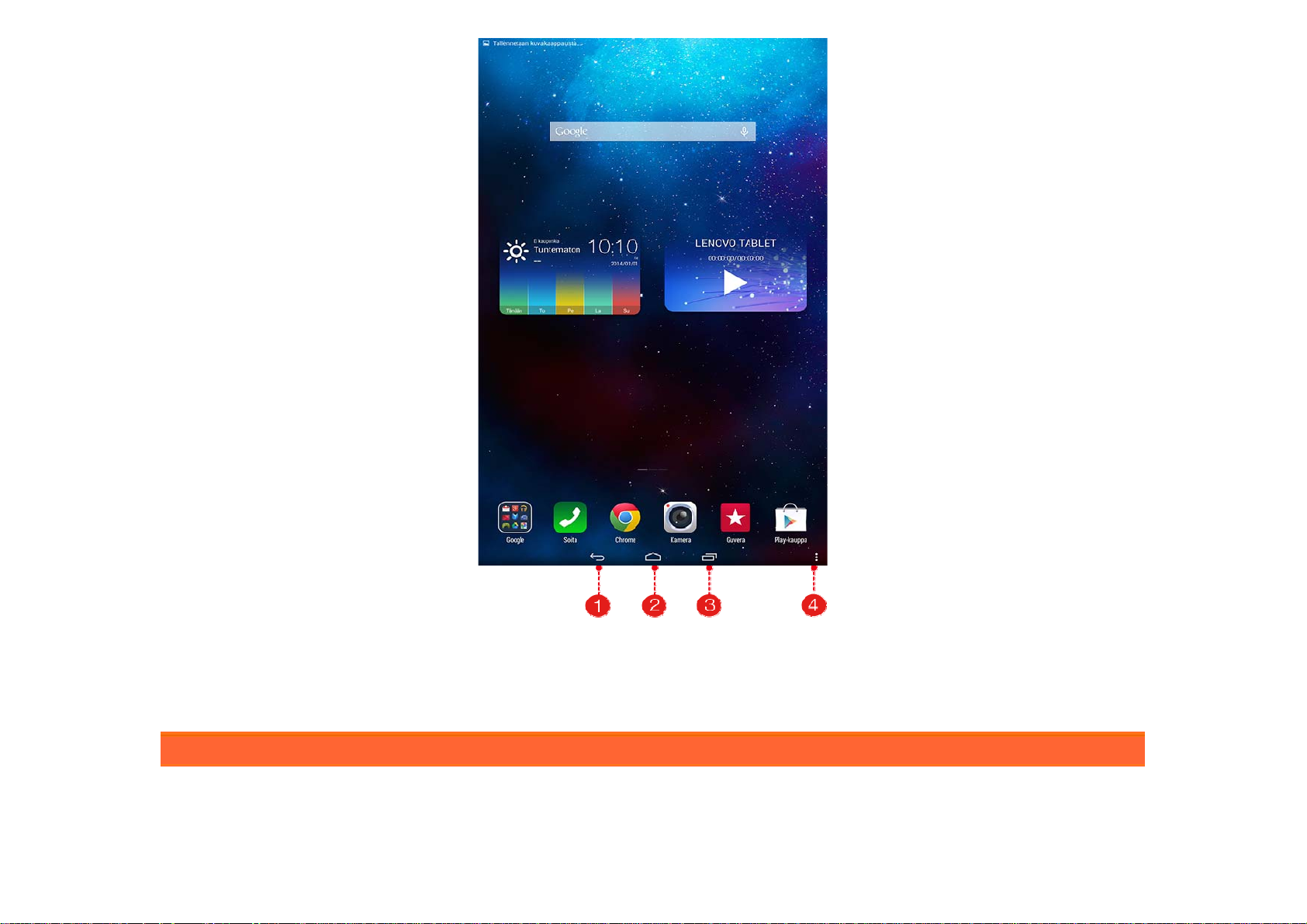
1 - Takaisin 2 - Koti
3 - Viimeisimmät sovellukset 4 - Lisävalikko
1-6 Aloitusnäyttö
Tämä on työpöytä, jossa voit nopeasti tarkastella ja avata sovelluksia.
Voit lisätä aloitusnäyttöön widgetejä ja vaihtaa taustakuvan.

Jos haluat lisätä pikavalinnan aloitusnäyttöön, kosketa toisen näytön kuvaketta pitkään, kunnes se lisätään
•
aloitusnäyttöön.
Voit vaihtaa taustakuvan valitsemalla •
Jos haluat poistaa jonkin kohteen aloitusnäytöstä, kosketa haluamaasi kohdetta noin 2 sekunnin ajan, kunnes •
näkyy kohteen vierellä. Poista kohde napauttamalla -alueetta.
> Taustakuva ja Paikallinen taustakuva ja valitsemalla kuvan.

Siirtyminen aloitusnäyttöjen välillä
Tablet-laitteessa on monta työpöytää.
Voit siirtyä näyttöjen välillä liu'uttamalla sormea näytöllä vaakasuunnassa. Kuvakkeita voi siirtää aloitusnäytöstä
toiseen.
1-7 Tilapalkki
Mahdolliset järjestelmäilmoitukset näkyvät tilapalkissa.
Lisäksi tilapalkissa näkyy tietoja Wi-Fi-yhteyksistä ja signaalin vahvuudesta, varaustaso, lataustila sekä muita
ilmoituksia.
Vetämällä tilapalkkia alaspäin saat näkyviin ilmoituspaneelin, jossa on muun muassa lentokonetilan valitsin, Wi-Fiasetusten pikavalinta, näytön automaattisen käännön pikavalinta, kirkkauden säätötoiminto ja asetusvalikon
pikavalinta.

1-8 Viimeisimmät sovellukset
Tablet-laite muistaa viimeksi käytetyt sovellukset.
Voit näyttää luettelon viimeksi käyttämistäsi sovelluksista napauttamalla
napauttamalla sitä luettelossa. Sulje sovellus napauttamalla sitä vasemmalle tai oikealle.
-kuvaketta. Avaa haluamasi sovellus
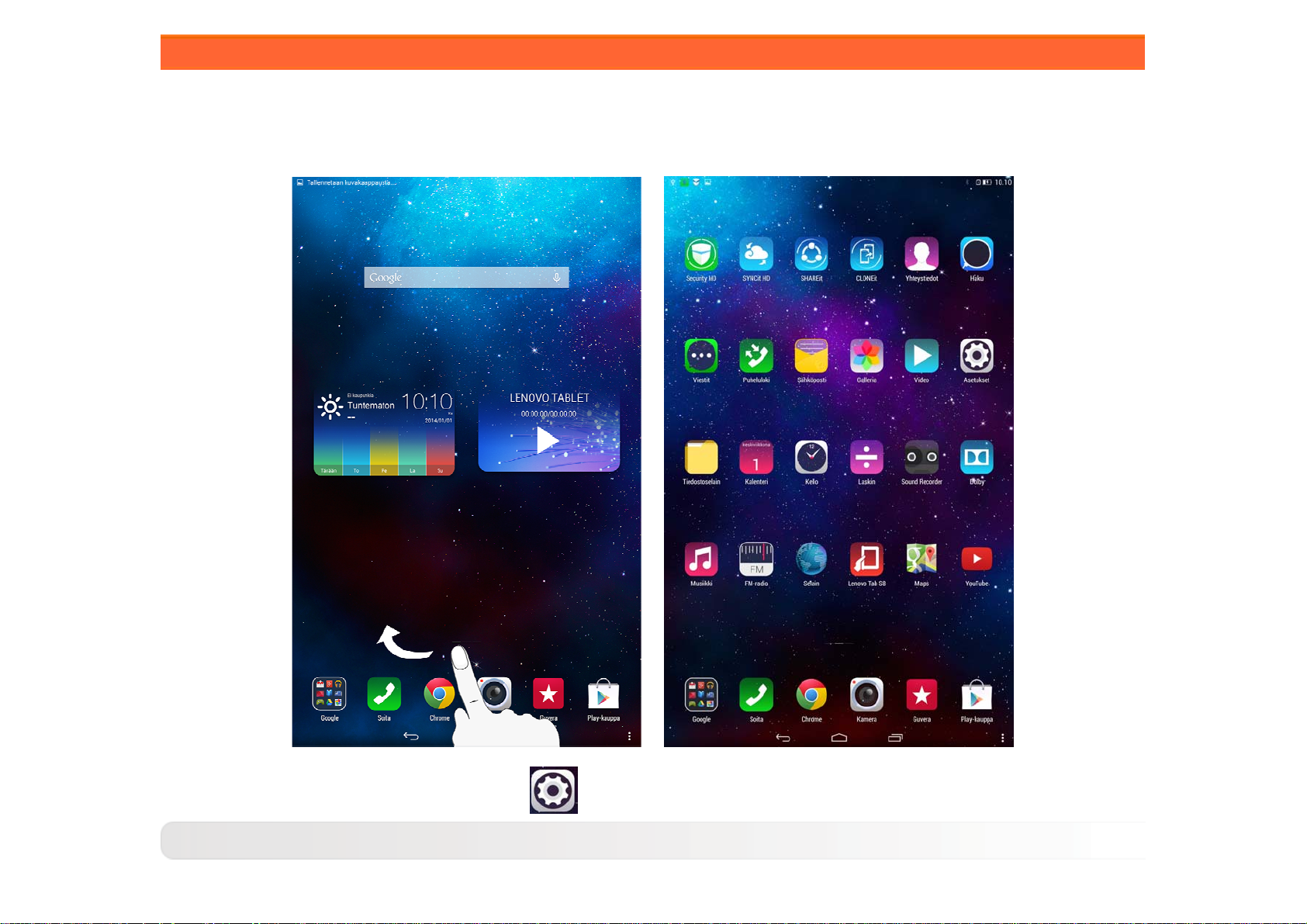
1-9 Sovellusten hallinta
Avaa sovellusten luettelo liu'uttamalla sormea aloitusnäytöllä.
Voit hallita kaikkia sovelluksia valitsemalla Asetukset > Sovellukset.
Asennuksen poistaminen
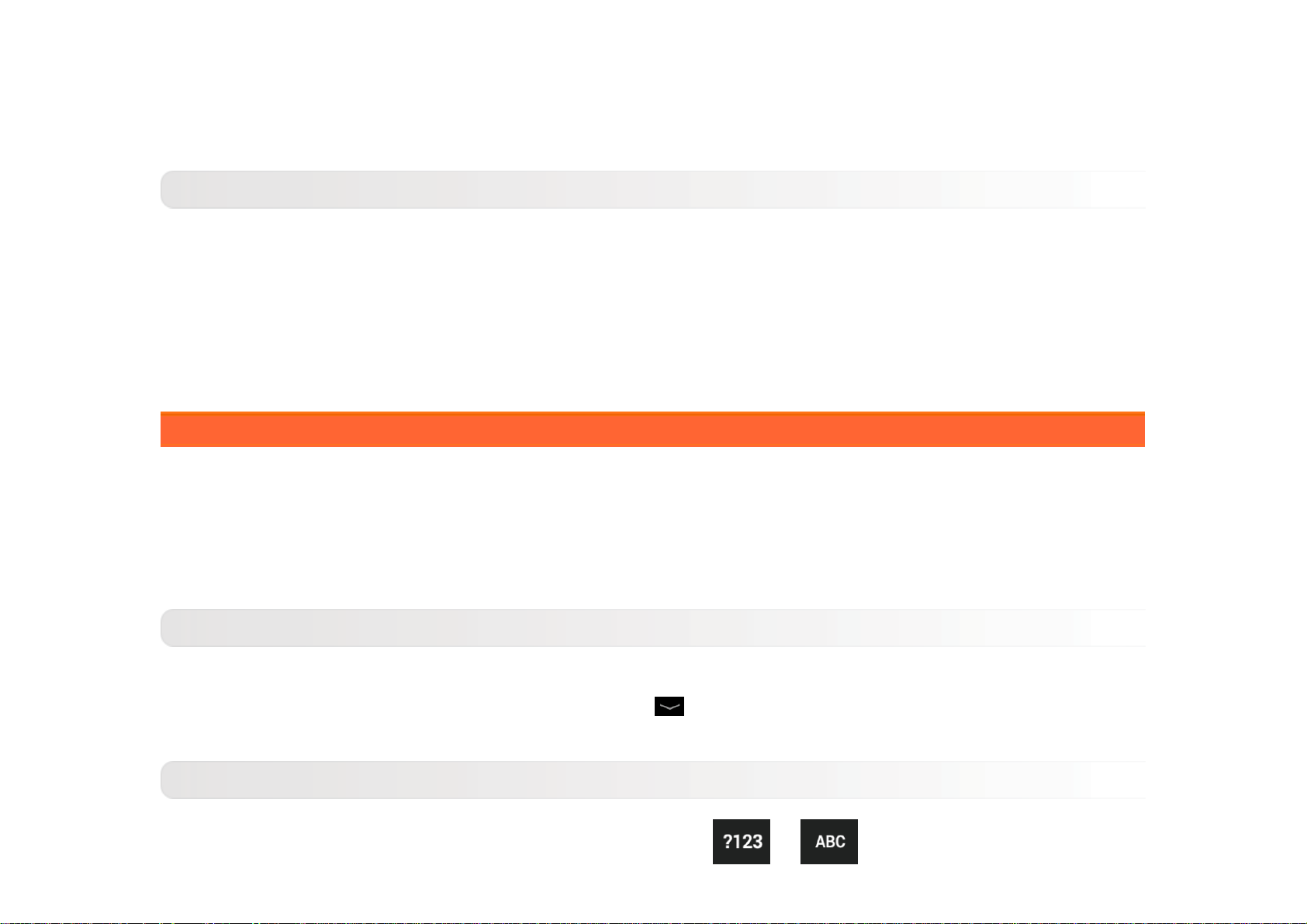
1. Napauta poistettavaa sovellusta LADATTU-välilehdessä.
2. Valitse näytön yläosassa Poista.
3. Valitse OK.
Käynnissä olevan sovelluksen lopettaminen
1. Napauta KÄYNNISSÄ-välilehteä.
2. Napauta käynnissä olevaa sovellusta, jonka haluat lopettaa.
3. Valitse Lopeta.
4. Valitse OK.
1-10 Tekstin kirjoittaminen
Kosketusnäytössä näkyvällä näyttönäppäimistöllä on helppo kirjoittaa tekstiä, kun esimerkiksi lisäät yhteystietoja
Yhteystiedot-sovellukseen tai kirjoitat ja muokkaat tekstiviestejä. Voit kirjoittaa kirjaimia ja numeromerkkejä suoraan
kosketusnäytössä.
Näyttönäppäimistö
Voit piilottaa näyttönäppäimistön napauttamalla alapalkin
napauttamalla tekstin syöttöruutua.
Syöttötavan vaihtaminen
Voit vaihtaa kirjaimien ja numeroiden välillä napauttamalla • / -kuvakkeita.
-kuvaketta. Voit näyttää näyttönäppäimistön

Voit kirjoittaa isoja kirjaimia napauttamalla • -kuvaketta. Isot kirjaimet voi ottaa käyttöön myös pitämällä
-kuvaketta painettuna, kunnes se muuttuu -kuvakkeeksi. Vapauta kirjainlukitus napauttamalla
kuvaketta uudelleen.
Jos haluat lisätä numerojen syöttötilassa symboleja ja erikoismerkkejä, napauta •
takaisin numerojen syöttötilaan napauttamalla -kuvaketta.
Syöttöasetukset
Avaa NÄPPÄIMISTÖ JA SYÖTTÖTAVAT -valikko valitsemalla • Asetukset > Kieli ja syöttötapa.
Tästä valikosta voit valita Google-näppäimistön tai Google Voice -kirjoituksen.
Kansi: Lenovo TAB S8-50 -käyttöopas Luku 02: Internet-yhteyden käyttäminen
-kuvaketta. Palaa
